Columbus P-10 Pro Firmware-Update
Sie besitzen einen Columbus P-10 Pro und möchten die Firmware aktualisieren?
Diese Anleitung schildert Ihnen die einzelnen Schritte die hierfür notwendig sind. Führen Sie die folgenden Schritte genau nach dieser Anleitung durch:
1. Speicherkarte vorbereiten
Stellen Sie sicher, dass sich auf der Speicherkarte keine Daten befinden. Um auf die Speicherkarte zugreifen zu können, muss das Gerät im ausgeschalteten Zustand an einen freien USB-Anschluss des Computers angeschlossen werden. Verwenden Sie hierzu das im Lieferumfang enthaltene Datenkabel. Das Gerät wird vom Computer automatisch als Wechseldatenträger erkannt. Sichern Sie nun den kompletten Inhalt der Speicherkarte.
Wichtige Hinweise: Ein an den Computer angeschlossener und eingeschalteter Columbus P-10 Pro wird ausschließlich geladen und nicht als USB-Endgerät erkannt. Für den Zugriff auf die Speicherkarte muss das Gerät zuvor ausgeschaltet werden. Bei aktivierter “AutoPowerOn”-Funktion, muss das an den Computer angeschlossene Gerät manuell ausgeschaltet werden.
2. Firmware-Datei auf die Speicherkarte kopieren
Die Firmware-Datei kann auf zwei verschiedenen Wegen auf die Speicherkarte kopiert werden:
- Firmware mit Hilfe eines Kartenlesegerätes auf die Speicherkarte kopieren
- Firmware über eine bestehende Verbindung des Columbus P-10 Pro mit dem Computer auf die Speicherkarte kopieren
Sofern noch keine Firmware-Datei vorliegt, kann diese im Supportbereich kostenfrei herunterladen werden. Laden Sie ausschließlich aktuelle Dateien herunter.
Der Dateiname “P-10.BIN” darf nicht geändert werden, da die Firmware-Datei ausschließlich unter diesem Dateinamen vom Gerät eingelesen werden kann.
Kopieren Sie die Firmware-Datei auf die oberste Ebene der leeren Speicherkarte.
Wichtige Hinweise: Der Akku des Gerätes sollte für das Firmware-Update genug Spannung haben. Beim Einlegen und Entfernen der Speicherkarte aus dem Gerät, sollte das Gerät zuvor immer ausgeschaltet werden.
3. Verbindung zum Computer trennen
Nachdem die Firmware-Datei erfolgreich auf die Speicherkarte kopiert wurde, kann die Verbindung zum Computer getrennt werden.
5. Firmware-Datei einlesen
Drücken Sie im ausgeschalteten Gerätezustand zeitgleich die Taste Ein/Aus (oben auf dem Gerät) zusammen mit der Taste POI (Taste mit der Fahne mittig auf dem Gerät) so lange, bis das Gerät drei akustische Töne von sich gibt. Die Tasten können anschließend losgelassen werden.
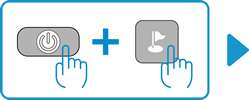
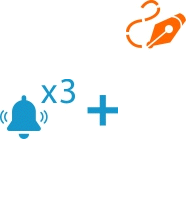
Die 3 oberen Geräte-LEDs beginnen nacheinander aufzuleuchten.
Das Firmware-Update wird nun automatisch ausgeführt. Bedienen Sie das Gerät während des Firmware-Updates nicht.
Das eigentliche Firmware-Update dauert etwa 1 Minute.
Nach etwa einer Minute schaltet sich der Columbus P-10 Pro mit einem längeren Signalton automatisch aus. Der längere Signalton bestätigt, dass das Firmware-Update erfolgreich ausgeführt wurde.
